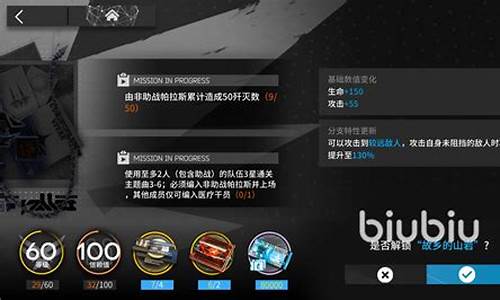电脑系统时间怎么改成自动的-电脑的时间怎么改成自动更新
1.win8系统电脑时间改成24小时制的方法|win8系统如何改成24小时制
2.win7电脑怎么设置自动更新时间
3.电脑时间不能自动同步怎么办
win8系统电脑时间改成24小时制的方法|win8系统如何改成24小时制

win8系统电脑时间改成24小时制的方法分享给大家,升级成Ghostwin8系统后右下角时间显示不是24小时制,而且12小时制的,手机上用习惯了24小时的制度,看着非常不舒服。那么如何把win8系统时间改为24小时制呢?之前小编介绍过win7系统如何将时间调整为24小时制,但是win8与win7设置方法不一样,所以本教程小编分享win8系统电脑时间改成24小时制的方法。
推荐:win864位旗舰版系统下载
1、打开电脑,点左下角:“开始”;
2、点向下的箭头,找到“控制面版”;
3、如果应用太多不好找,可以在右上角搜索里输入“控”字,控制面版就会自己出来。点开“控制面版”;
4、查看方式:选“类别”,找到:时间语言和区域,点它下面的“更改日期、时间或数字格式”;
5、在短时间处选:HH:mm;
6、点击:确定,回到电脑桌面可以看到时间已经变成24小时制了。
上述就是win8系统电脑时间改成24小时制的方法,只要简单6个步骤,是不是很简单呢?也可以改成12小时制的,根据个人习惯。
win7电脑怎么设置自动更新时间
最近有小伙伴向我们反映说电脑的时间不准确,对小伙伴的生活造成困扰,那么要怎么操作才能让电脑时间的自动更新呢?其实方法很简单,详细的关于如何给win7设置自动更新时间的具体操作步骤就在下面啦。
本次操作以dell电脑为例,具体操作步骤如下:
1、打开“开始”选择“控制面板”
2、点击“时钟、语言和区域”选择“日期和时间”。
3、选择“Internet时间”点击“更改设置”。
4、勾选“与Internet时间服务器同步”点击“服务器”选择“time.windows.com”确定即可。
好了,只需要按照上述操作步骤进行设置之后,就可以解决关于win7是怎么设置自动更新时间的问题了,小伙伴们快来试试吧。
电脑时间不能自动同步怎么办
材料/工具:win10系统电脑一台
1、按Win+R组合键打开“运行”对话框
2、然后输入“w32tm /register”点击确定进入注册。
3、接着在对话框中输入“services.msc”进入服务管理界面。
4、找到“Windows Time”服务,选中并点击“启用”按钮,开启该服务。
5、接下来点击任务栏中的“时间”图标,从打开的界面中点击“更改日期和时间设置”按钮。
6、在打开的窗口中,打开自动设置时间就会同步。
声明:本站所有文章资源内容,如无特殊说明或标注,均为采集网络资源。如若本站内容侵犯了原著者的合法权益,可联系本站删除。